Vin est un programme open-source, gratuit et facile à utiliser qui permet aux utilisateurs de Linux d'exécuter des applications basées sur Windows applications sur Unix-like systèmes d'exploitation. Wine est une couche de compatibilité permettant d'installer presque toutes les versions des programmes Windows.
Cet article décrit quelques étapes simples pour installer la dernière version stable de Wine 5.0.2 sous Debian 10/9 ,
Vous pouvez découvrir toutes les nouvelles fonctionnalités et le journal des modifications de cette nouvelle version sur la page du projet d'annonce de Wine.
Sur cette page
- Comment installer Wine sur Ubuntu, Mint et Debian
- Comment installer Wine à l'aide du code source sur Ubuntu, Mint et Debian
- Comment utiliser Wine pour exécuter des applications et des jeux Windows
Installation de Wine 5.0 sur Ubuntu, Linux Mint et Debian
Si vous cherchez à avoir une version la plus récente de Wine 5.0 série stable, vous devez utiliser un nouveau référentiel Wine PPA qui propose à la fois des versions de développement et des versions stables de Wine pour Debian , Ubuntu , et Linux Mint .
Installer Wine sur Ubuntu et Linux Mint
Pour installer Wine 5.0 sur Ubuntu et Linux Mint , ouvrez le terminal en appuyant sur 'CTRL + ALT + T ‘ à partir du bureau et exécutez les commandes suivantes pour l'installer :
----------------- On Ubuntu & Linux Mint ----------------- $ sudo dpkg --add-architecture i386 [Enable 32-bit Arch] $ wget -nc https://dl.winehq.org/wine-builds/winehq.key $ sudo apt-key add winehq.key $ sudo add-apt-repository 'deb https://dl.winehq.org/wine-builds/ubuntu/ focal main' [Ubuntu 20.04 & Linux Mint 20] $ sudo add-apt-repository 'deb https://dl.winehq.org/wine-builds/ubuntu/ bionic main' [Ubuntu 18.04 & Linux Mint 19.x] $ sudo apt-add-repository 'deb https://dl.winehq.org/wine-builds/ubuntu/ xenial main' [Ubuntu 16.04 & Linux Mint 18.x] $ sudo apt-get update $ sudo apt-get install --install-recommends winehq-stable
Si vous obtenez l'erreur « winehq-stable :Dépend :wine-stable (=5.0.0~bionic) ", lors de l'installation de wine, vous devez ajouter le PPA suivant pour corriger l'erreur.
$ sudo add-apt-repository ppa:cybermax-dexter/sdl2-backport $ sudo apt-get update $ sudo apt-get install --install-recommends winehq-stable
Installer Wine sur Debian
Pour installer Wine sur Debian .
$ sudo dpkg --add-architecture i386 $ wget -nc https://dl.winehq.org/wine-builds/winehq.key $ sudo apt-key add winehq.key
Ajoutez ensuite le référentiel suivant à /etc/apt/sources.list ou créez un *.list sous /etc/apt/sources.list.d/ avec le contenu suivant.
deb https://dl.winehq.org/wine-builds/debian/ buster main [Debian 10 (Buster)] deb https://dl.winehq.org/wine-builds/debian/ stretch main Debian 9 (Stretch)
Maintenant, mettez à jour la base de données du référentiel de packages et installez Wine comme indiqué.
$ sudo apt-get update $ sudo apt-get install --install-recommends winehq-stable
Installer Wine à l'aide du code source sur Debian, Ubuntu et Mint
Une autre façon d'obtenir la version stable la plus récente de Wine (c'est-à-dire 5.0.2 à partir de maintenant), est de construire wine à partir de l'archive source en utilisant les commandes suivantes.
$ wget https://dl.winehq.org/wine/source/5.0/wine-5.0.2.tar.xz $ tar -xvf wine-5.0.2.tar.xz $ cd wine-5.0.2/ $ sudo ./configure $ sudo ./configure --enable-win64 [For 64-bit platform] $ sudo make && sudo make install
Comment utiliser Wine pour exécuter des applications et des jeux Windows
Pour démarrer le Vin programme, vous devez donner le chemin complet vers le .exe programme. Par exemple, nous allons démarrer le notepad.exe programme à travers le vin.
$ wine notepad.exe
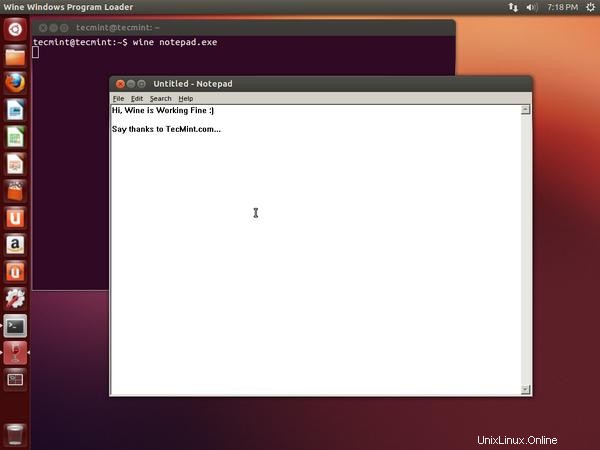
La configuration par défaut de wine est largement suffisante pour exécuter des applications Windows, mais toutes les applications basées sur Windows ne s'exécutent pas sous wine. Et dans certains cas, vous pouvez avoir besoin d'une configuration supplémentaire pour exécuter certaines applications.
La configuration de wine est faite par ‘winecfg ‘, donc pour configurer wine, exécutez la commande suivante sur le terminal.
$ winecfg
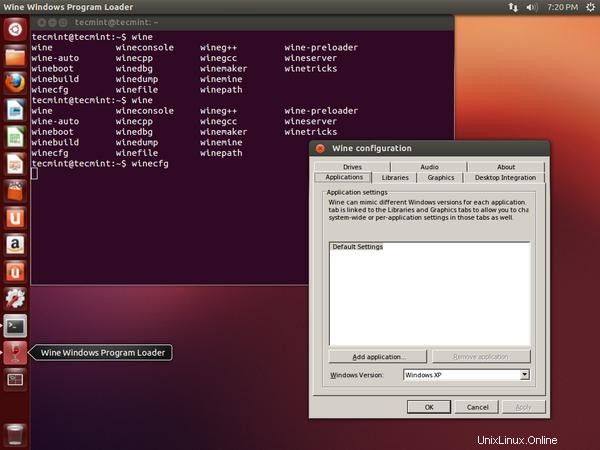
Ceci est très utile pour installer des jeux et des applications à l'aide de lecteurs cdrom/usb avec wine sous votre système.
Installer le logiciel Windows à l'aide de Winetricks
Tour du vin s est un petit script d'aide pour le téléchargement et l'installation de logiciels basés sur Windows et le DDL manquant fichiers nécessaires à l'exécution de certains programmes sous wine.
Pour télécharger et installer des logiciels, exécutez le programme "winetricks ‘ utilitaire depuis le terminal. Veuillez noter que le préfixe actuel de winetricks est le répertoire personnel de l'utilisateur (c'est-à-dire /home/user/.wine ). Ainsi, tout ce que vous installez se place dans ce répertoire.
$ winetricks
Lors de l'exécution de 'winetricks ' vous pourriez recevoir le message d'erreur suivant :
/usr/bin/winetricks: 2201: /usr/bin/winetricks: cannot create /tmp/early_wine.err.txt: Permission denied ------------------------------------------------------ wine cmd.exe /c echo '%ProgramFiles%' returned empty string, error message 'wine: /home/tecmint/.wine is not owned by you'
Pour corriger une telle erreur d'autorisation, exécutez la commande suivante et remplacez le nom d'utilisateur avec votre propre utilisateur.
# sudo chown -R username:username /tmp/early_wine.err.txt $ winetricks
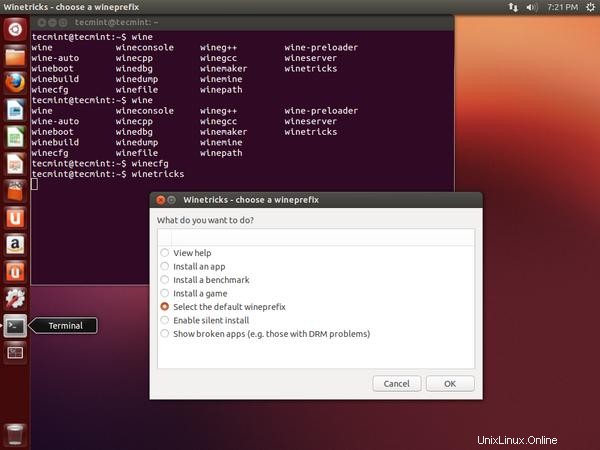
Il vous posera une question unique sur l'aide au développement de winetricks en soumettant des rapports sur les statistiques du vin. Cliquez simplement sur "Oui ‘.
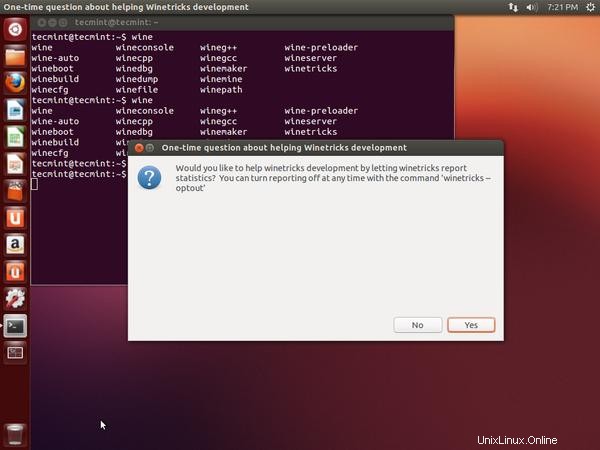
Cliquez sur 'OK ‘ pour avancer. Si vous ne souhaitez pas soumettre de rapports à winetricks, il vous suffit de désactiver avec la commande ‘winetricks –optout ‘.
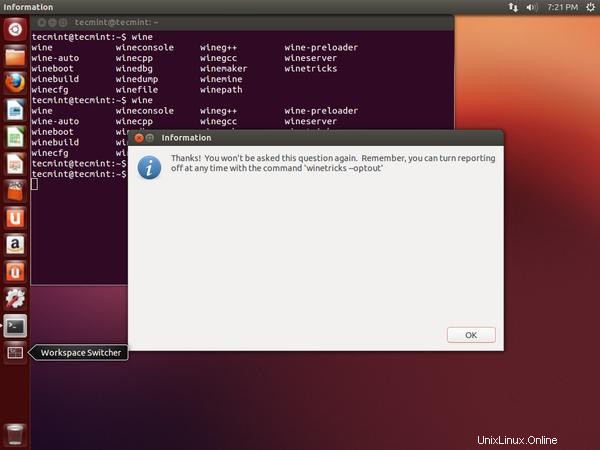
Ensuite, sélectionnez "Installer une DLL ou un composant Windows ‘.
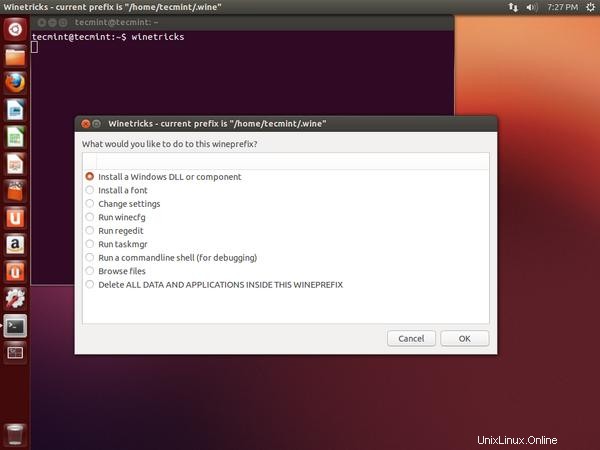
Sélectionnez le logiciel que vous souhaitez installer. Disons que je souhaite installer Internet Explorer 8 .
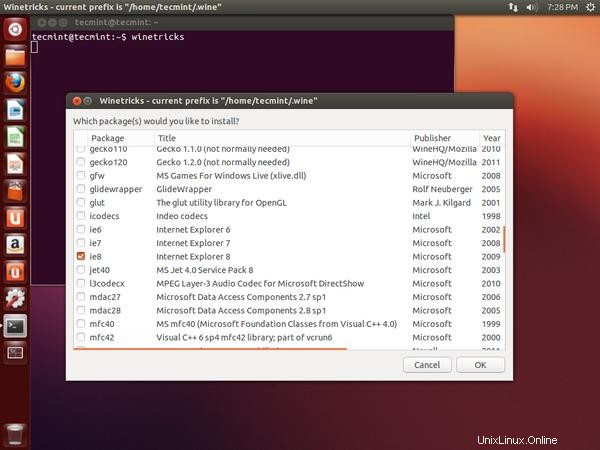
L'utilitaire télécharge et installe automatiquement le logiciel sélectionné à partir du tableau winetricks.
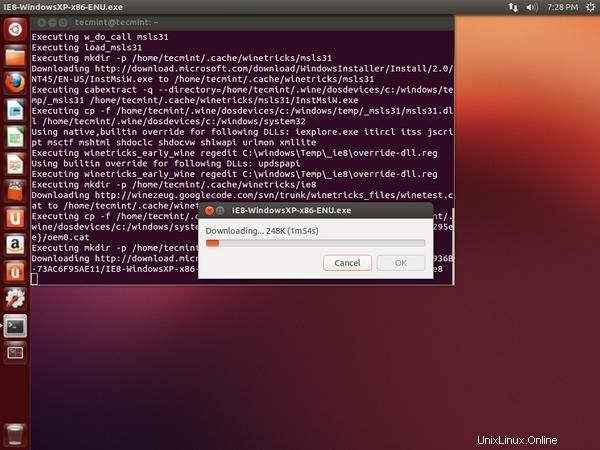
Une fois le téléchargement et l'installation terminés, il lancera automatiquement le programme. Voir la capture d'écran ci-dessous.
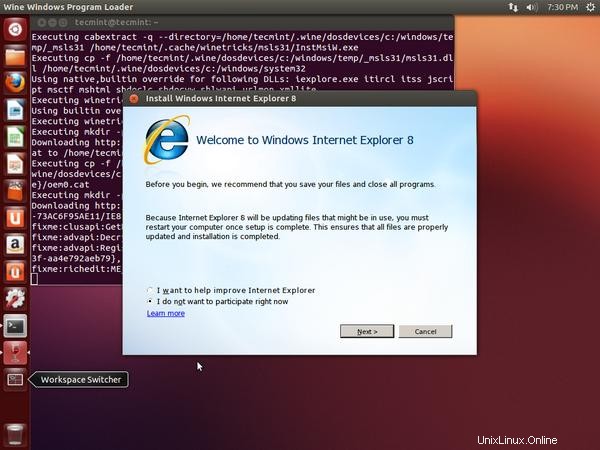
Vous pouvez également démarrer le programme en spécifiant le chemin complet du programme.
$ sudo wine 'C:\Program Files\Internet Explorer\iexplore'
Comme je l'ai dit plus haut, tous les programmes ne fonctionneront pas avec wine. Je vous recommande donc de consulter la base de données de l'application Wine avant d'installer un logiciel via wine.
Désinstallation du logiciel Windows à l'aide de Winetricks
Si vous souhaitez désinstaller Internet Explorer avec winetricks, tapez simplement la commande suivante, cela supprimera complètement le programme. Vous supprimez également directement le répertoire du programme du .wine répertoire comme indiqué ci-dessous.
$ sudo rm -rf .wine/drive_c/Programe\ Files/Internet\ Explorer/
Désinstaller Wine et Winetricks
Si vous n'êtes pas satisfait du programme wine, vous pouvez le supprimer complètement en utilisant la commande suivante.
$ sudo apt purge winehq-stable
Vous pouvez également télécharger le Vin paquet source pour d'autres Linux distributions depuis la page de téléchargement de wine.